วิธีปิดคอมพิวเตอร์จากโทรศัพท์ของคุณ

วิธีปิดคอมพิวเตอร์จากโทรศัพท์ของคุณ
TenClipsคือยูทิลิตี้คลิปบอร์ดฟรีที่ให้คุณคัดลอกรายการต่างๆ ได้สูงสุด 10 รายการ โปรแกรมนี้ช่วยแก้ปัญหาทั่วไปสองประการ:
1. หากคุณกำลังทำงานกับเอกสารและต้องการวางคำพูดอ้างอิงหลายคำอย่างรวดเร็วโดยไม่ต้องคัดลอกทีละคำ หรือเมื่อคุณกำลังเขียนโค้ดและต้องการวางรหัสต่างๆ สูงสุด 10 รหัสบ่อยๆ โดยใช้ปุ่มลัดต่างๆ
2. เมื่อคุณคัดลอกข้อความจากเว็บไซต์หรือเอกสารไปวางไว้ที่อื่น การจัดรูปแบบก็จะถูกคัดลอกไปด้วย วิธีแก้ปัญหานี้มักจะต้องวางข้อความลงใน Notepad แล้วคัดลอกไปยังตำแหน่งปลายทางอีกครั้ง TenClips ช่วยแก้ปัญหานี้ได้ เพราะจะคัดลอกข้อความทั้งหมดโดยไม่จัดรูปแบบ
ในการตั้งค่าปุ่มลัด ให้คลิกขวาที่ไอคอนถาดระบบ แล้วเลือกการตั้งค่า
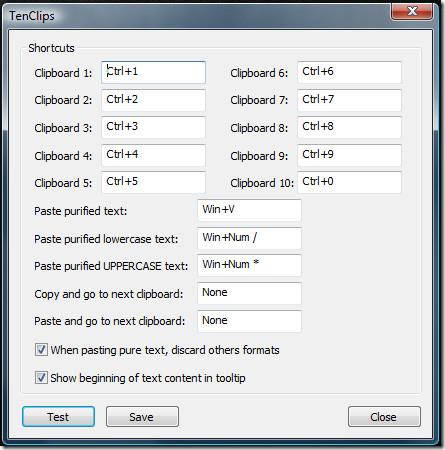
การใช้งานนั้นง่ายมาก:
โปรดทราบว่าคุณสามารถเปลี่ยน (ปรับแต่ง) ปุ่มลัดเหล่านี้ได้จากการตั้งค่า หากต้องการล้างคลิปบอร์ดทั้งหมด เพียงดับเบิลคลิกที่ไอคอนถาดระบบ คุณยังสามารถใช้เมาส์เลือกคลิปบอร์ดต่างๆ จากเมนูถาดระบบได้อีกด้วย
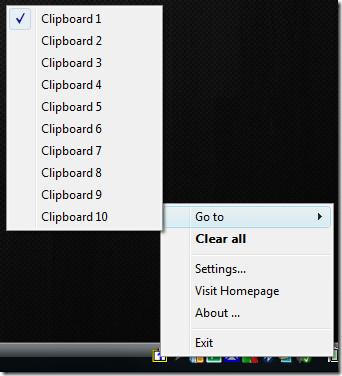
ส่วนตัวผมชอบเครื่องมือนี้อยู่สองฟีเจอร์ คือฟีเจอร์ที่ให้คุณวางข้อความที่เรียบเรียงแล้วได้ และฟีเจอร์ที่ให้คุณวางข้อความที่เรียบเรียงแล้วได้ทั้งตัวพิมพ์ใหญ่และตัวพิมพ์เล็ก แล้วการคัดลอกข้อความปกติกับข้อความที่เรียบเรียงแล้วต่างกันอย่างไร? Normal Copy จะคัดลอกการจัดรูปแบบด้วย ในขณะที่ Purified Copy จะไม่คัดลอกการจัดรูปแบบ
ใช้งานได้เฉพาะบน Windows XP, Windows Vista และ Windows 7 เท่านั้น ใช้งานได้เลย!
วิธีปิดคอมพิวเตอร์จากโทรศัพท์ของคุณ
Windows Update ทำงานร่วมกับรีจิสทรีและไฟล์ DLL, OCX และ AX ต่างๆ เป็นหลัก หากไฟล์เหล่านี้เสียหาย คุณสมบัติส่วนใหญ่ของ
ชุดการป้องกันระบบใหม่ ๆ ผุดขึ้นมาอย่างรวดเร็วในช่วงนี้ โดยทั้งหมดนำโซลูชันการตรวจจับไวรัส/สแปมมาด้วย และหากคุณโชคดี
เรียนรู้วิธีเปิดบลูทูธบน Windows 10/11 ต้องเปิดบลูทูธไว้เพื่อให้อุปกรณ์บลูทูธของคุณทำงานได้อย่างถูกต้อง ไม่ต้องกังวล ง่ายๆ เลย!
ก่อนหน้านี้ เราได้ตรวจสอบ NitroPDF ซึ่งเป็นโปรแกรมอ่าน PDF ที่ดีซึ่งยังช่วยให้ผู้ใช้สามารถแปลงเอกสารเป็นไฟล์ PDF ด้วยตัวเลือกต่างๆ เช่น รวมและแยกไฟล์ PDF
คุณเคยได้รับเอกสารหรือไฟล์ข้อความที่มีอักขระซ้ำซ้อนหรือไม่? ข้อความนั้นมีเครื่องหมายดอกจัน เครื่องหมายยัติภังค์ ช่องว่าง ฯลฯ จำนวนมากหรือไม่?
หลายๆ คนถามถึงไอคอนรูปสี่เหลี่ยมผืนผ้าเล็กๆ ของ Google ที่อยู่ถัดจาก Start Orb ของ Windows 7 บนแถบงานของฉัน จนในที่สุดฉันก็ตัดสินใจที่จะเผยแพร่สิ่งนี้
uTorrent เป็นไคลเอนต์เดสก์ท็อปที่ได้รับความนิยมสูงสุดสำหรับการดาวน์โหลดทอร์เรนต์ แม้ว่ามันจะทำงานได้อย่างสมบูรณ์แบบสำหรับฉันใน Windows 7 แต่บางคนก็พบปัญหา
อาจมีแอปพลิเคชันหลายตัวที่คุณในฐานะผู้ใช้ทั่วไปอาจคุ้นเคยเป็นอย่างดี เครื่องมือฟรีที่ใช้กันทั่วไปส่วนใหญ่มักต้องติดตั้งอย่างยุ่งยาก
ฉันมีความทรงจำดีๆ จากวัยเด็กของฉันเกี่ยวกับซิทคอมทางทีวีเรื่อง Mr.Belvedere ซึ่งเครื่องมือที่เราจะพูดถึงนี้ได้ชื่อมาจากซิทคอมทางทีวีเรื่องนี้







